はじめに
最近、仕事でAWSに触れる機会が増えてきたので、
個人的に勉強がてら始めてみようと思いました。
ここでは、初心者目線でAWSに触れていく様子を書いていこうと思います。
AWSとは?
AWSとは「Amazon Web Service」の略で、
かの有名なAmazon社が提供しているクラウドサービスのことです。
ネットワークを経由して仮想コンピューターやストレージをはじめとする様々なサービスが提供されています。
詳しいことは、またどこかのタイミングで投稿したいと思いますw
とりあえずはじめよう!
AWSは様々なサービスを提供していますが、
全部を理解するのは難しいです。
そもそも触りながらの方が覚えやすいと個人的に思ってます。(「習うより慣れろ」っていうんですかねw)
AWSを利用するにあたりアカウントを作成する必要があります。
※アカウントの登録自体は無料ですが、サービスの利用にお金が発生することがあります。
※アカウント登録から1年間はサービス利用料が無料の枠もあります。(https://aws.amazon.com/jp/s/dm/landing-page/create-free-account/?all-free-tier.sort-by=item.additionalFields.SortRank&all-free-tier.sort-order=asc)
早速アカウントを作成してみましょう。
AWSアカウント作成
ステップ1
まずは、AWS公式サイトから「今すぐ無料サインアップ」を押します。(https://aws.amazon.com/jp/)
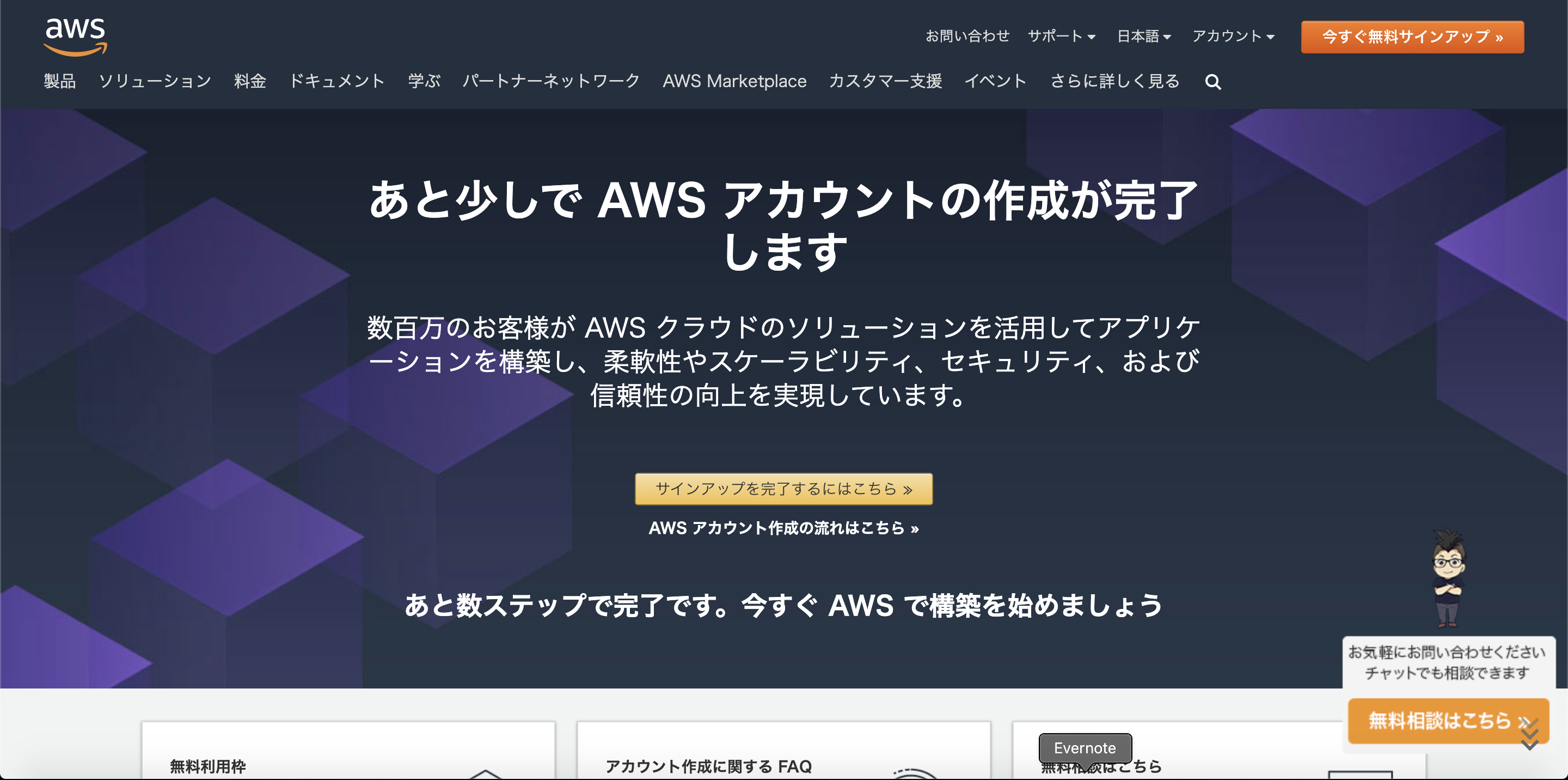
ステップ2
必要事項を入力します。入力し終えたら「続行」を押します。
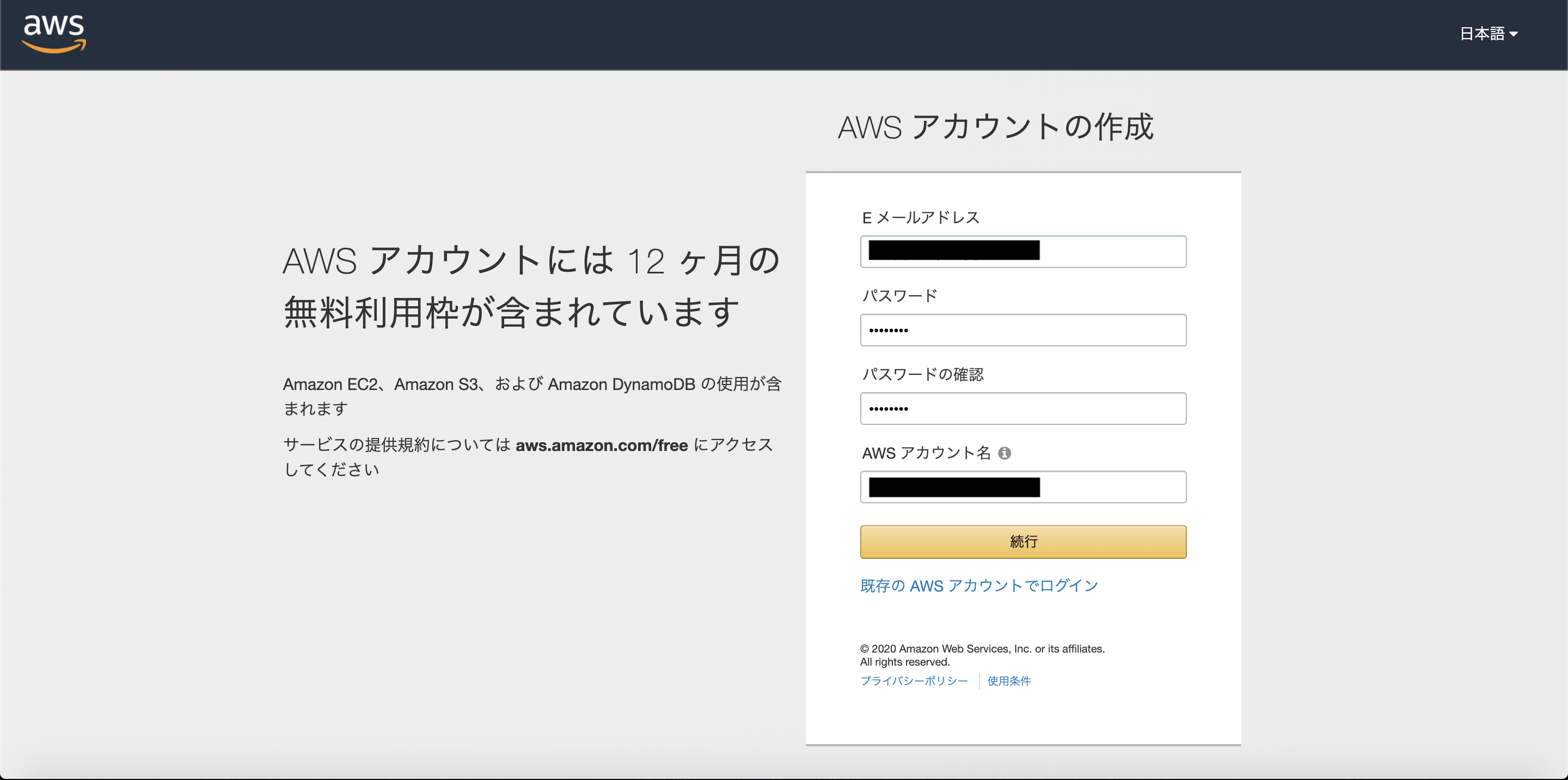
ステップ3
必要事項を入力します。入力し終えたら「アカウントを作成して続行」を押します。
※氏名や住所は半角英数字での入力が指定されています。
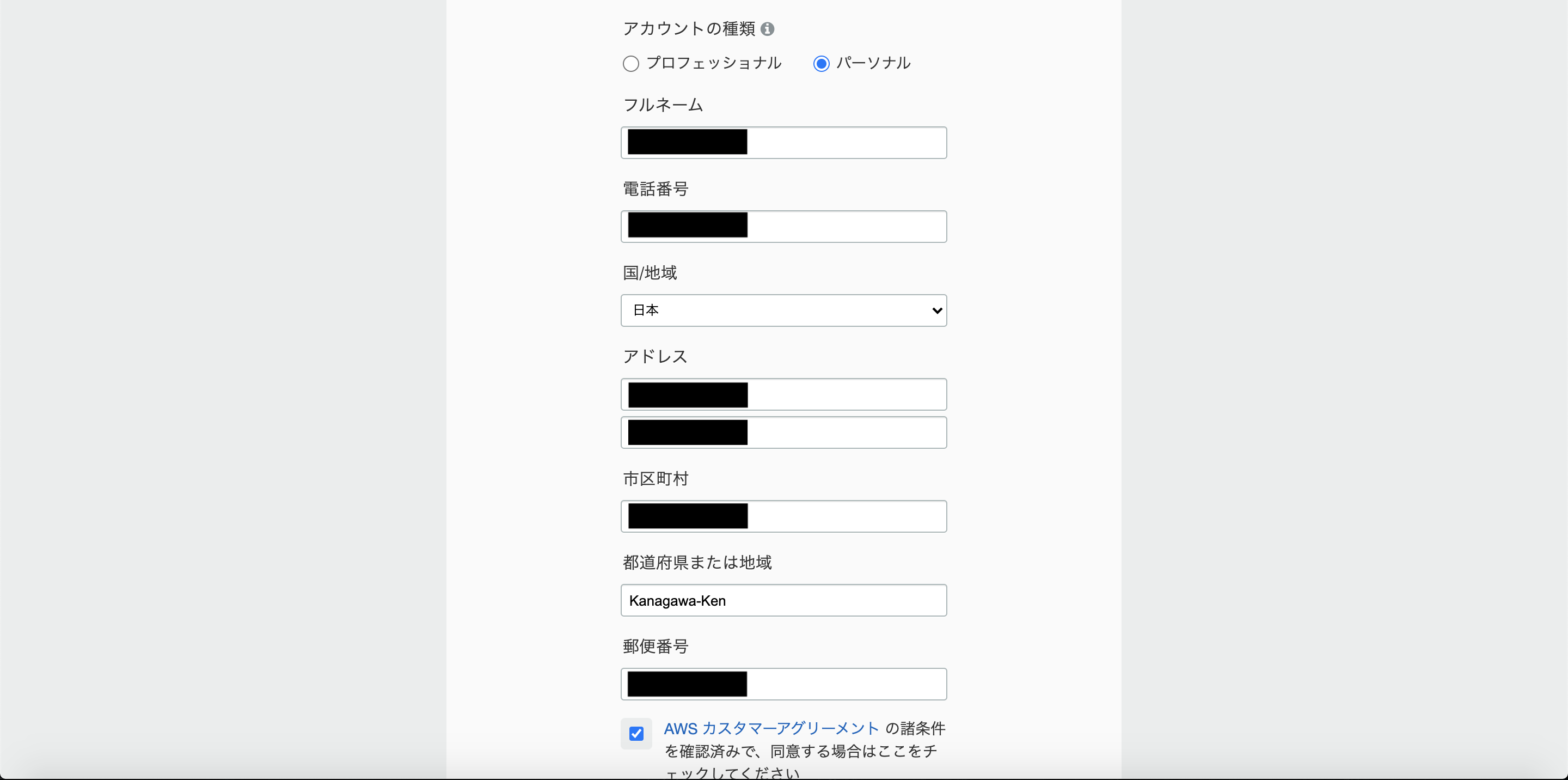
ステップ4
支払情報(クレジットカード情報)を入力します。入力したら次の画面に移動します。
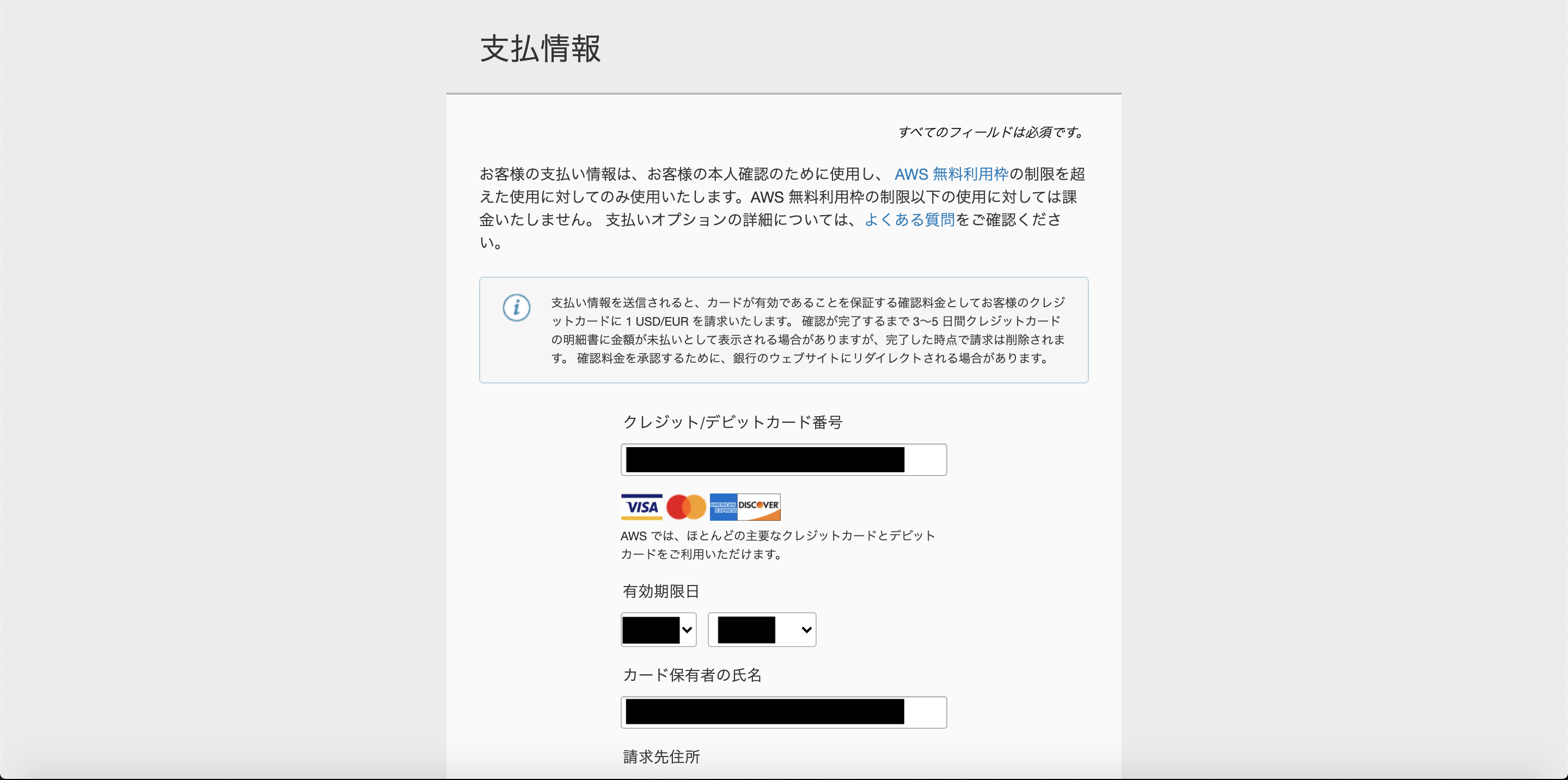
ステップ5
本人確認をします。必要な情報を入力して本人確認をしてください。
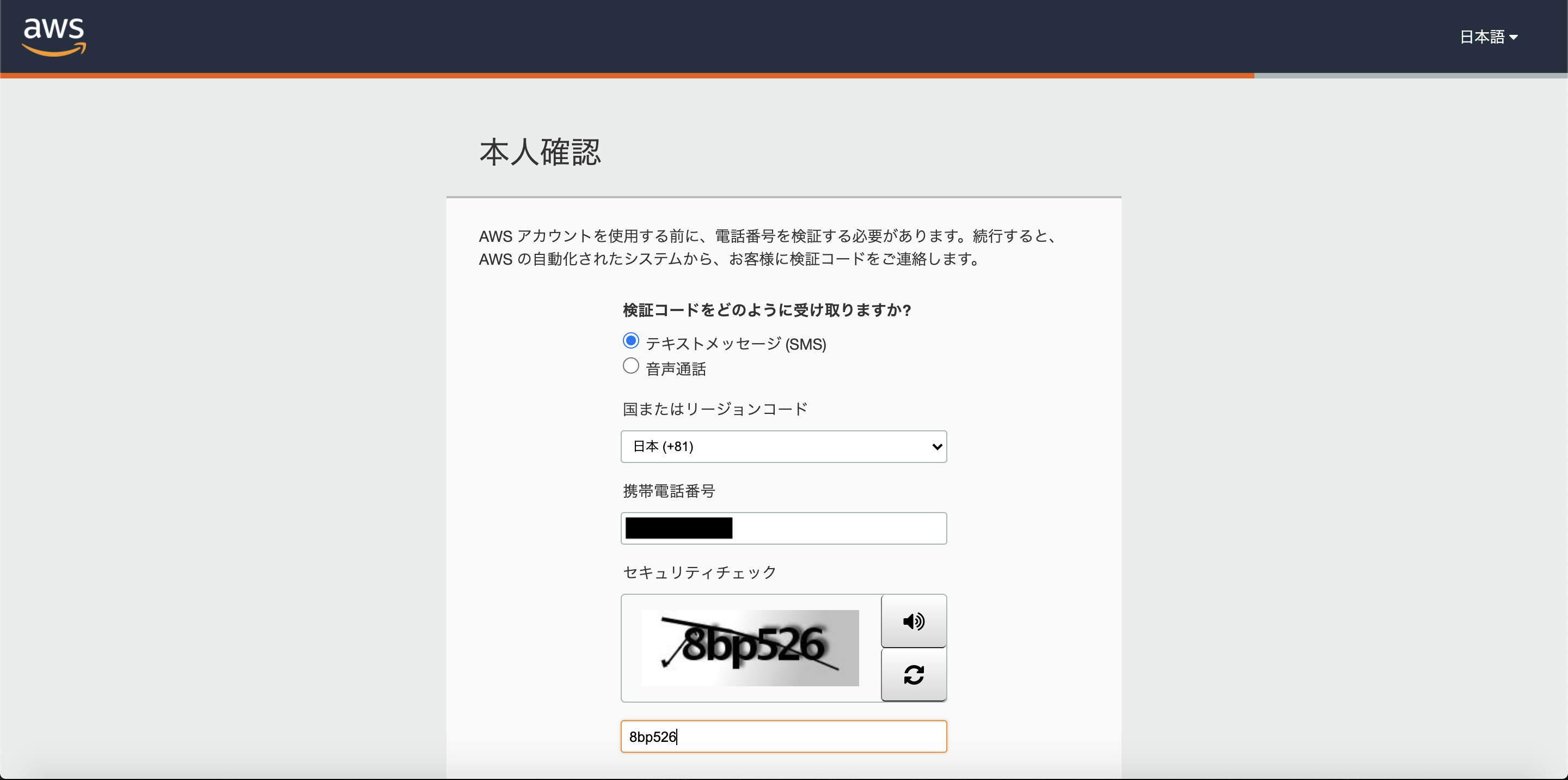
ステップ6
プランを選択します。お金を描けないのであれば「ベーシックプラン」一択です。
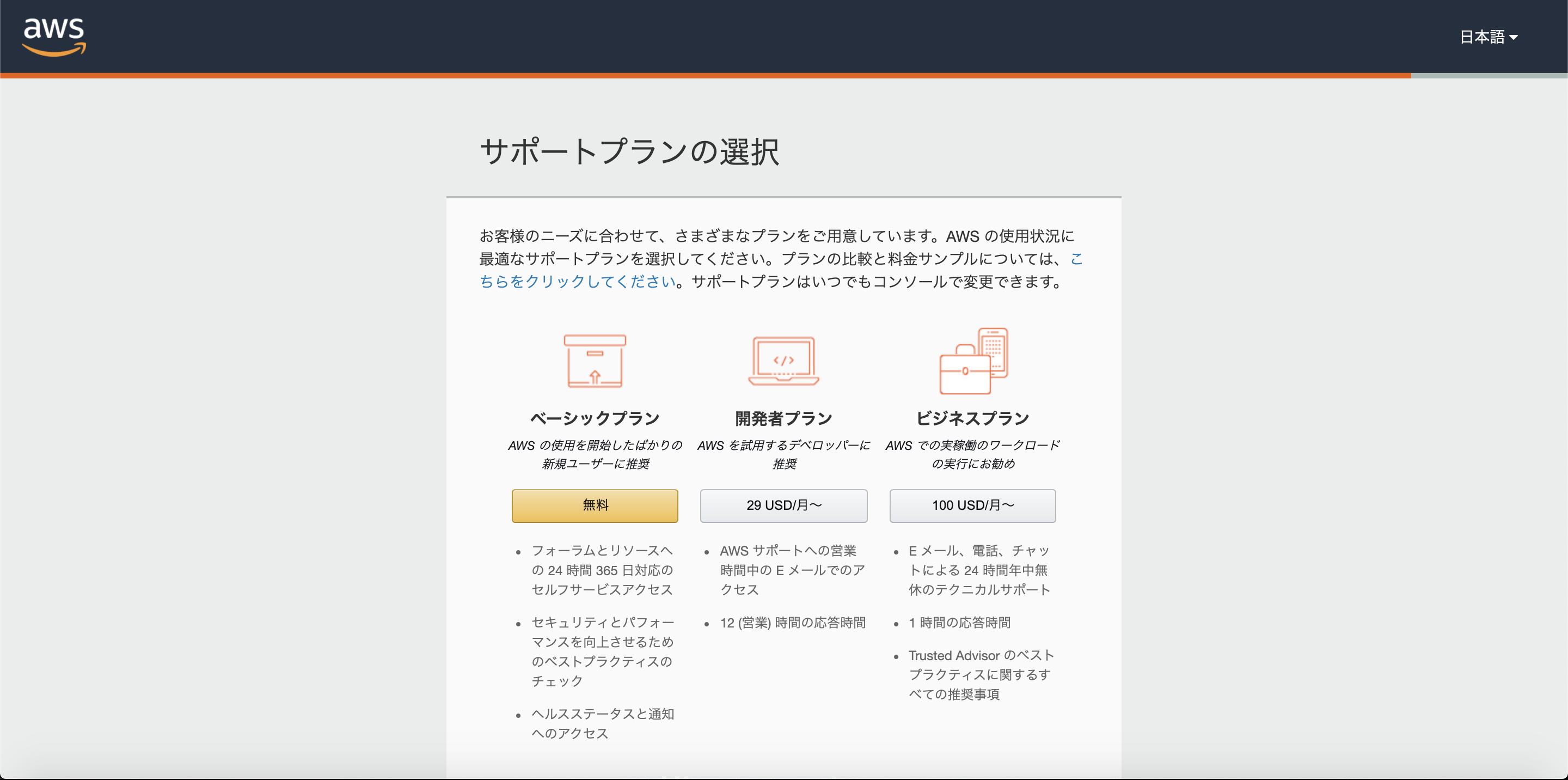
お疲れ様でした。
これでAWSアカウントを作成できたので「コンソールにサインイン」を押して、
AWSマネジメントコンソールにログインしましょう。
ログイン画面が表示されるので、ルートユーザーにチェックを入れて、
先ほど設定したアカウント情報でログインします。
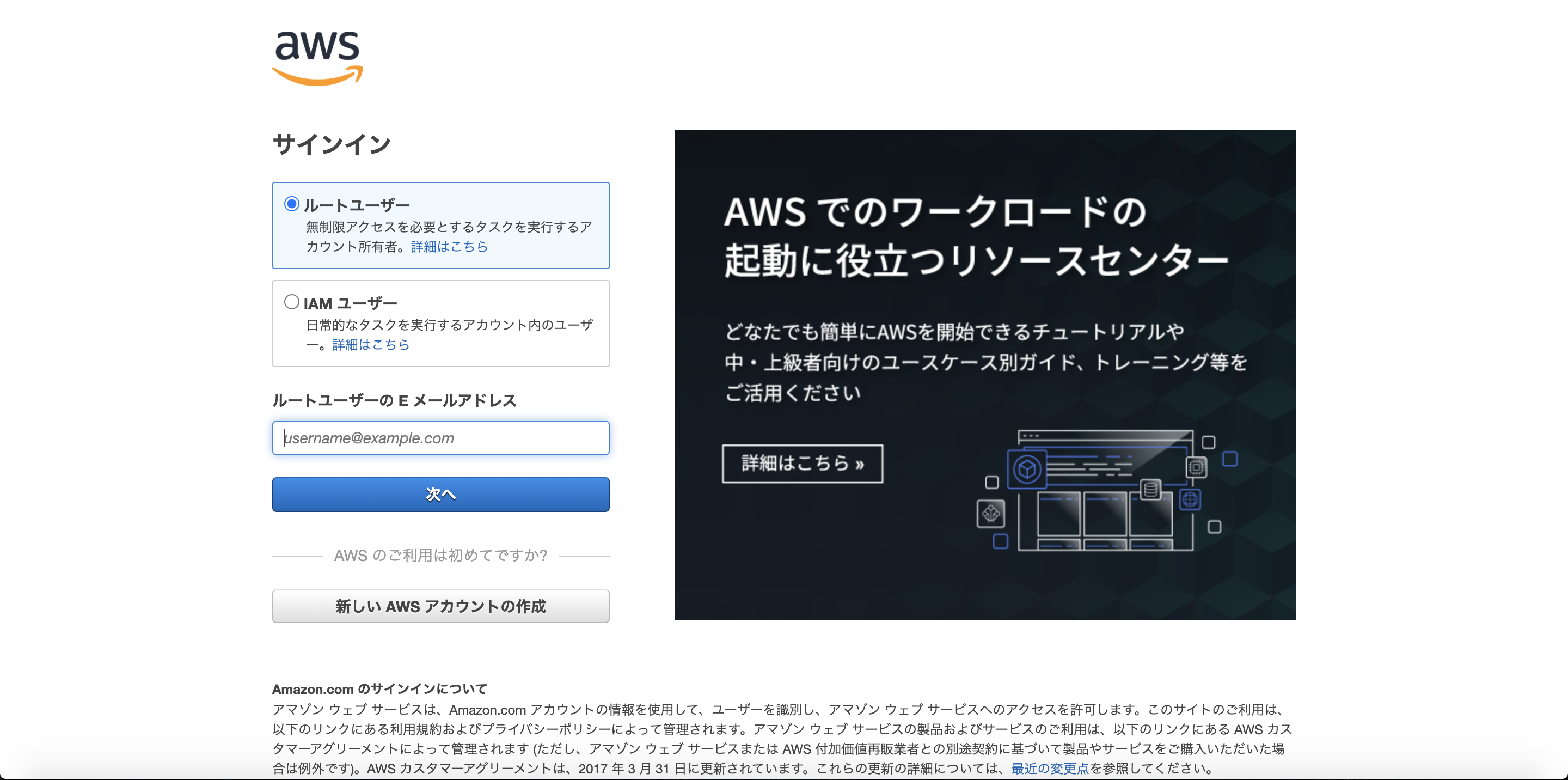
ログインが成功するとAWSマネジメントコンソールが表示されます。
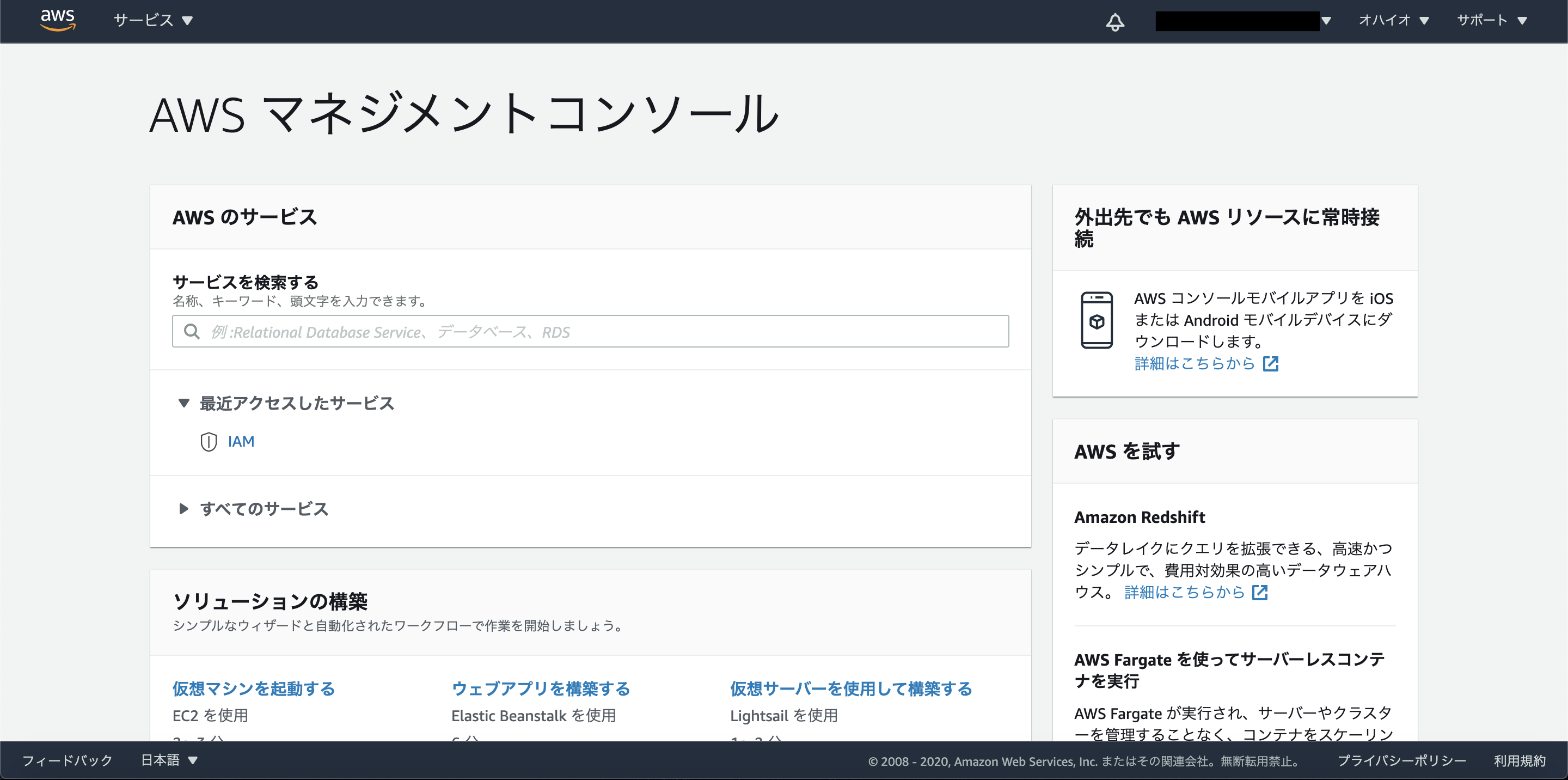
次回
今回はAWSアカウントを作成するところまでで終えたいと思います。
AWSマネジメントコンソールからAWSのサービスを操作できますが、
始めるまであともう少しだけ準備が必要です。
今回作成したアカウントは「ルートユーザー」というものです。
簡単に言ってしまえば「なんでもできる神様アカウント」です。
このアカウント情報が漏洩するととんでもないことが起きてしまうのはお分かりですね?w
そこで、次回はアカウント情報を守る設定とIAMユーザーについて投稿します。
是非読んでくださいね〜